Restaurar uma VM significa reverter seu estado para um ponto exato no tempo que foi previamente salvo como um snapshot de VM. Esta ação é o seu “botão de desfazer” para o servidor inteiro, ideal para se recuperar rapidamente de uma atualização de software que deu errado, uma configuração incorreta ou uma falha de sistema.
Pré-requisitos e alertas importantes
- É necessário ter um snapshot: Você só pode restaurar uma VM se você já tiver criado um snapshot de VM para ela anteriormente. Sem um ponto de restauração salvo, não há para onde voltar.
- Perda de dados recentes: Esta é uma ação destrutiva para qualquer trabalho feito após o snapshot. Todas as alterações, arquivos e dados criados na VM depois que o snapshot foi tirado serão permanentemente perdidos.
- Indisponibilidade: O processo de restauração irá parar e reiniciar sua VM, causando um curto período de indisponibilidade.
Passo a Passo para restaurar sua VM
- Vá para Computação > VMs, escolha a VM que deseja reverter e acesse o painel da VM.
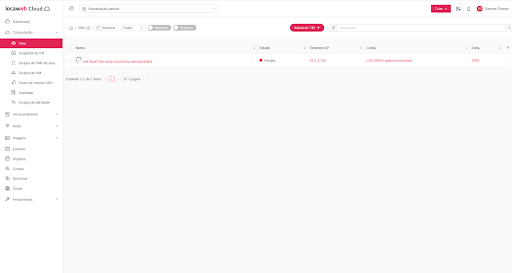
- Com a VM selecionada, selecione a aba Snapshot de VM, e acesse a tela.
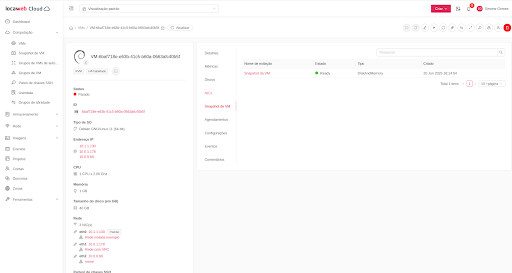
- Selecione na lista o snapshot para o qual você deseja reverter a sua VM. Verifique o nome e a data de criação para ter certeza de que está escolhendo o ponto de restauração correto.
- No menu de ações, na tela do snapshot, clique em Reverter para Snapshot de VM.
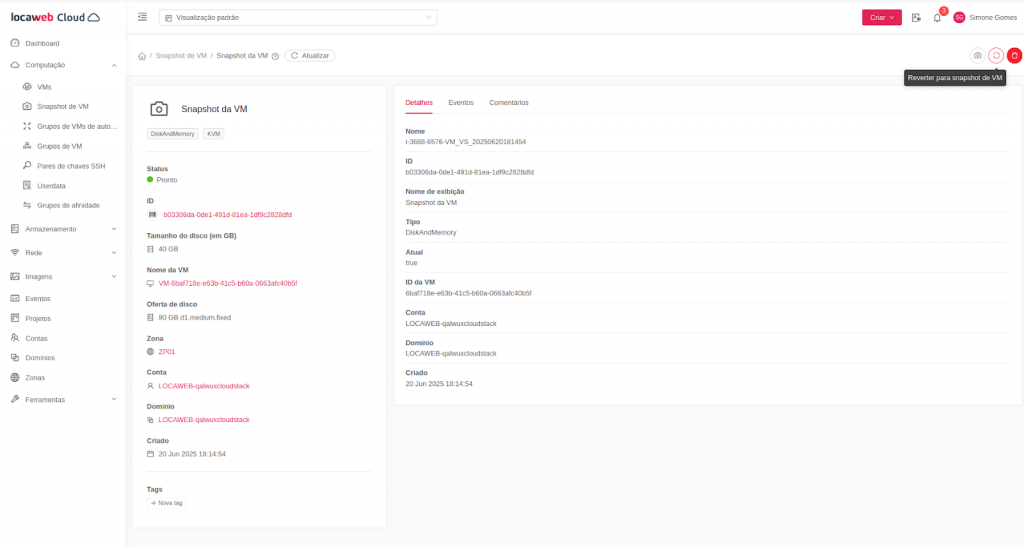
- Confirme a ação: Uma janela de aviso final aparecerá e você precisará confirmar no botão OK.
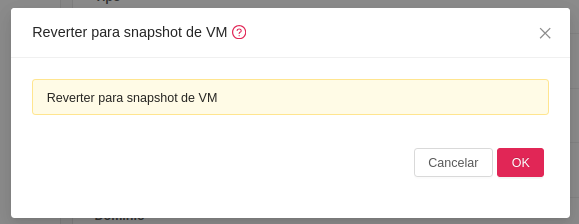
- Clique em OK.
Pronto! Agora o sistema iniciará o processo de restauração, o que pode levar alguns minutos. Ele irá parar a VM, descartar seu estado atual e restaurar o estado dos discos e da memória a partir do snapshot selecionado. Ao final, a VM será iniciada novamente.
Após a conclusão, acesse sua VM para verificar se ela está no estado exato em que estava quando o snapshot foi criado.
Próximos passos
Utilize o snapshot de um disco raiz para criar um template
Além de restaurar, você pode usar um snapshot para padronizar a criação de novas VMs. Transforme o snapshot do seu disco raiz em um template reutilizável. Isso permite que você lance novas VMs idênticas com apenas um clique.
